揪出系统自动运行的程序
电脑用的时间越久,速度会越来越慢,怎么保证电脑流畅运行,除了减少系统服务的运行,减少程序的运行也是很重要的,下面,小篇就和大家一起,揪出系统自动运行的程序:
1、结束不必要的进程
进入系统,右键点击任务空白处,选择任务管理器,选择应用程序标签,把不要的应用程序结束掉,方法选中不用的应用程序,右键点击,选择结束任务。
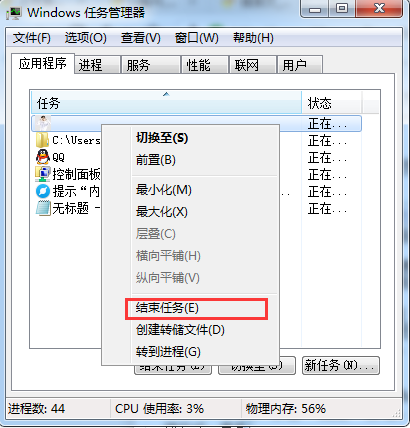
2、正常启动计算机
点开始,运行,输入Msconfig,按回车,打开“系统配置实用程序”窗口,单击“常规”选项卡,选择“正常启动”,单击“确定”按钮,然后重新启动计算机。
3、删除多余启动项
点开始,所有程序,启动,删除“启动”文件夹中的所有快捷方式
4、禁用从Win.ini文件加载的所有程序
点开始,运行,输入Msconfig,按回车,打开“系统配置实用程序”窗口单击“Win.ini”选项卡,双击“[windows]”,然后清除“Load=”和“Run=”复选框。单击“确定”按钮,重启计算机生效。
以上揪出系统自动运行的程序内容出自土豆PE,感谢浏览~!
